本指南介绍了如何在WHMCS中代表客户打开支持通知单。 我们还将介绍回答故障单,更改状态以及如何分配故障单。
开票
你可以通过 支持 下拉或者 客户摘要。
通过 支持 下拉菜单中,有一个 打开新票 选项。
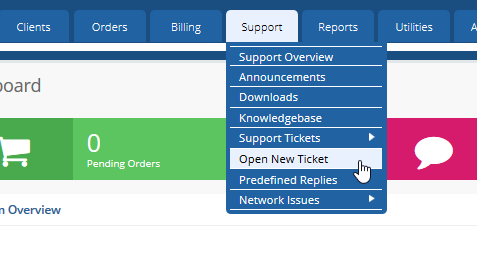
如果您在”客户摘要”中,则可以选择 公开票 在其他动作中。
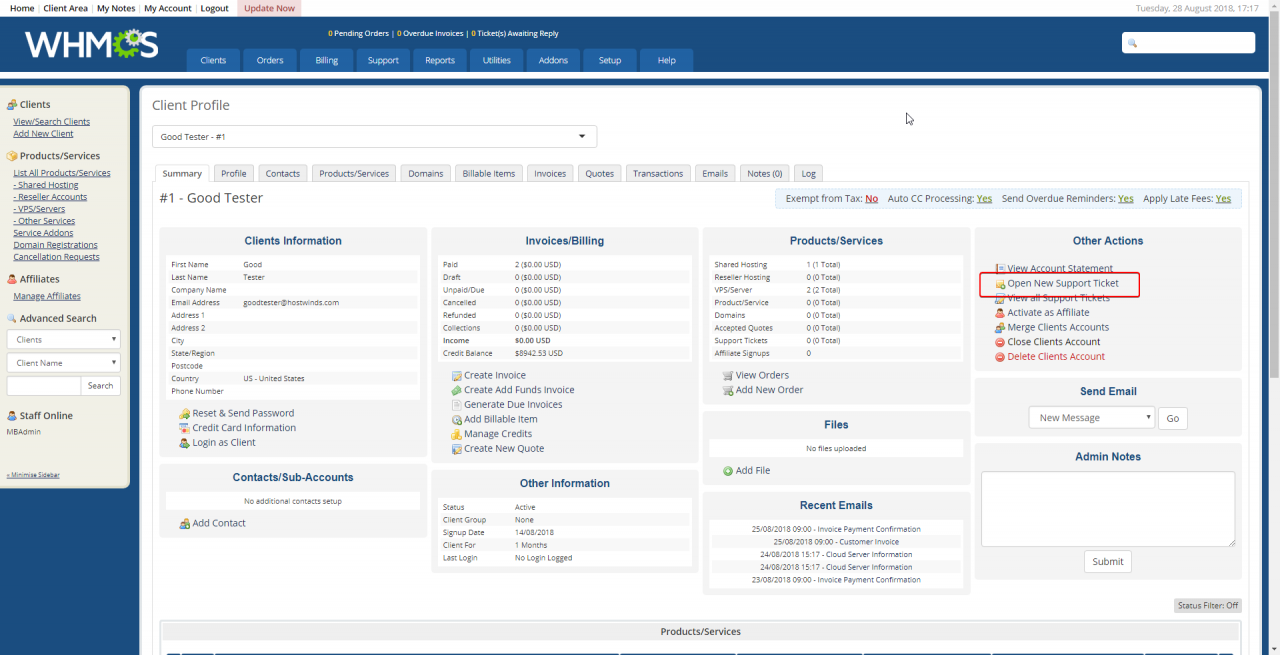
如果收到此警告,则需要创建一个支持部门。

然后,您可以创建故障单并输入以下字段:
- 客户 – 如果您选择客户端,这将自动填充客户的电子邮件和名称
- 电子邮件地址–您要将票证发送到的电子邮件地址
- 学科 –有关问题的简要说明
- 部门– 如果您有多个支持部门设置,您可以选择您希望票证的哪个部门
如果您需要在票证中添加屏幕截图或其他文件,则可以通过页面底部的“附件”部分附加文件。 您还可以通过选择添加多个附件 添加更多.

打开票证后,您将被带到您可以回复的页面,添加私有票据或将票证分配给特定用户。
查看支持票
您可以通过浏览门票 支持 下拉或客户的摘要页面。
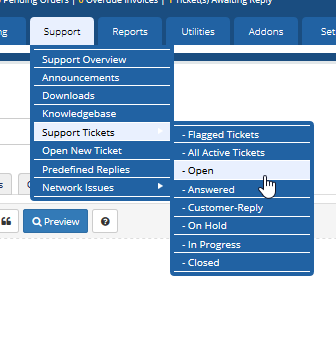
然后,您将被带到您可以查看所有打开的门票的页面。
从客户摘要查看故障单
如果您在客户的摘要中,您可以通过选择来查看他们的门票 查看所有支持票 在其他动作中。
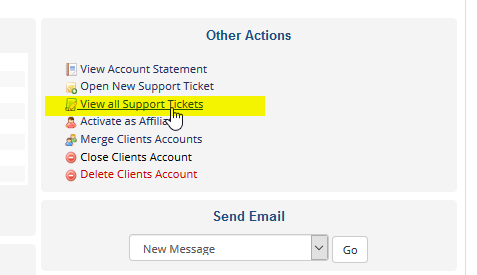
如果您通过客户摘要,您将仅显示客户的票证。
在票证中添加注释
您可以将私有注释添加到票证中,只有WHMCS用户可以看到。 为此,进入票证后,您可以选择 加注 标签。
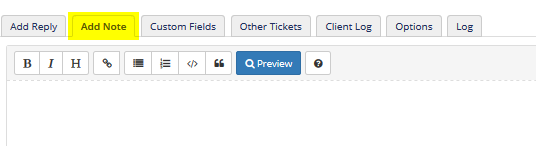
添加注释后,它将出现在粉红色并标有”私人注意”。

分配票证
您可以通过左侧面板标签上的票证的页面分配给特定WHMCS用户的票证 票务信息。
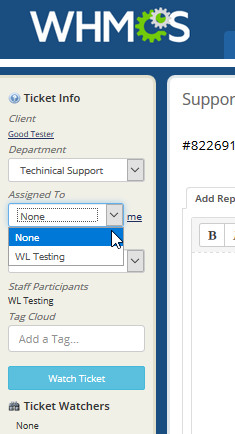
一旦票证被分配给用户,它将在他们查看打开的票证时在其分配的票证中显示。
更改票证状态
机票的原始状态设置为 打开。 你 可以通过选择票名旁边的下拉列表来更改票证状态。
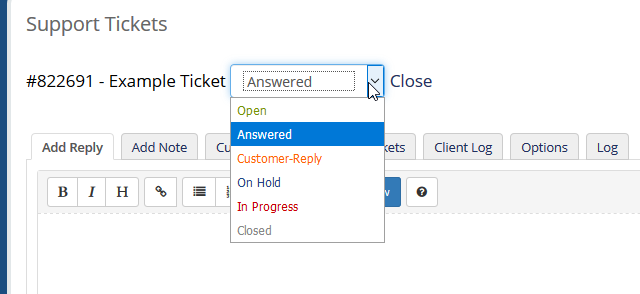
一旦WHMCS用户响应票证,它将自动将其状态更改为 回答。
当您的客户回复故障单时,状态设置为 客户回覆.